Umbrello...!!! con Topicos
Como en este cuatrimestre voy a estudiar UML, ya encontré una aplicación libre que voy poder y a proponer a utilizarla en clase. La herramienta que encontré se llama UMBRELLO que me permite crear diagramas UML. Esta aplicación es nativa de KDE, pero funciona bien en otros entornos como ser en mi querido y apreciado GNOME.
Los distintos tipos de diagramas que me permite crear Umbrello son :
Diagrama de casos de uso
Diagrama de componentes
Diagrama de despliegue
Diagrama de modelo entidad-relación
Diagrama de clases
Diagrama de secuencia
Diagrama de estados
Diagrama de actividades
Diagrama de colaboración
Además de crear los diagramas me permite generar su código en forma automática a distintos lenguajes de programación como ser:
C++
Java
C#
D
PHP
JavaScript
ActionScript
SQL
Pascal
Ada
Python
IDL
XML Schema
Perl
Ruby
Tcl
Para poder instalar Umbrello : sudo apt-get install umbrello













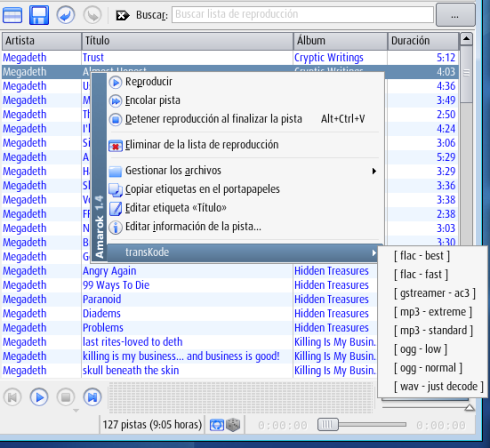
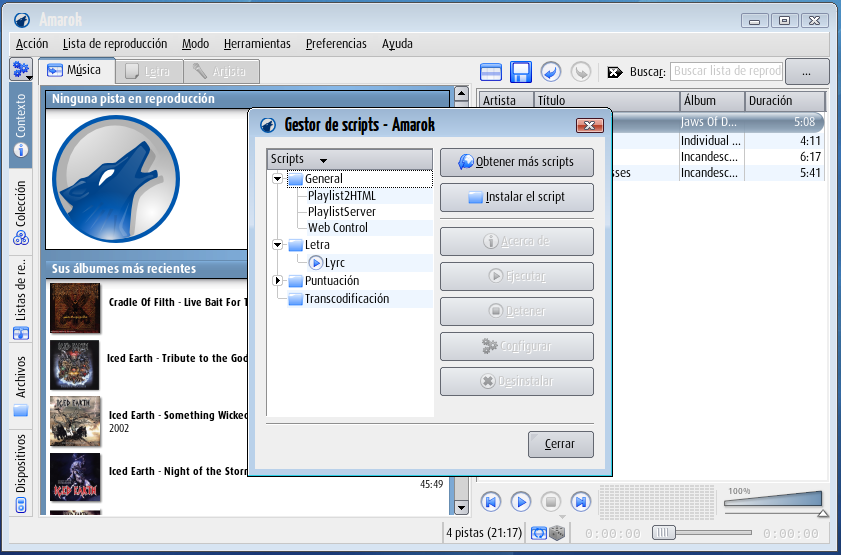
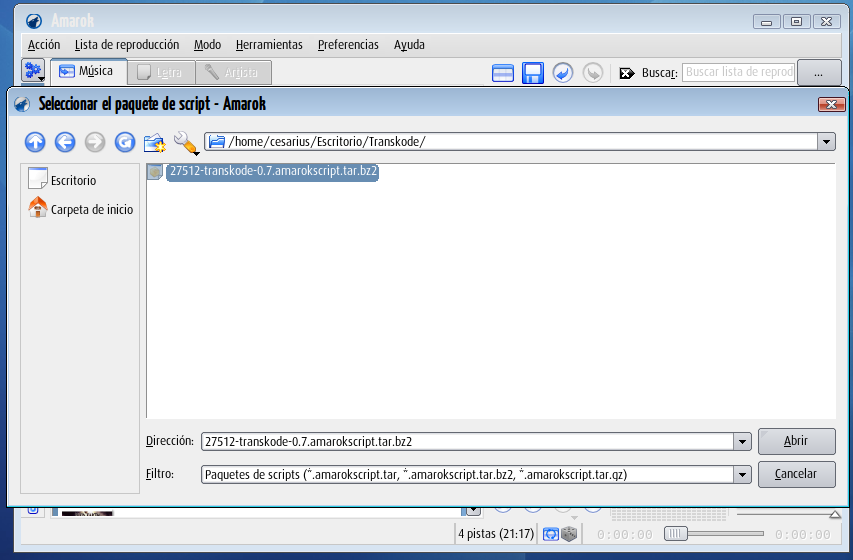

 Todavía mucha gente tiene una idea equivocada de linux. Para los usuarios domésticos, la mayoría de las distribucione linux tienen una apariencia muy similar a la que puede tener un escritorio en windows, a los que estamos acostumbrados.
Todavía mucha gente tiene una idea equivocada de linux. Para los usuarios domésticos, la mayoría de las distribucione linux tienen una apariencia muy similar a la que puede tener un escritorio en windows, a los que estamos acostumbrados.  opción de probar estas aplicaciones en su propio sistema windows. Para esto tenemos andLinux, una nueva opción basada en “Cooperative Linux“, un port del kernel de linux que se integra como una aplicación normal, y permite correr nativamente un núcleo linux dentro de cualquier otro sistema operativo. Utiliza Xming como servidor gráfico, y Pulseaudio para el sonido. No estamos hablando de emulación, sino de correr aplicaciones, como si de un sistema nativo se tratase.
opción de probar estas aplicaciones en su propio sistema windows. Para esto tenemos andLinux, una nueva opción basada en “Cooperative Linux“, un port del kernel de linux que se integra como una aplicación normal, y permite correr nativamente un núcleo linux dentro de cualquier otro sistema operativo. Utiliza Xming como servidor gráfico, y Pulseaudio para el sonido. No estamos hablando de emulación, sino de correr aplicaciones, como si de un sistema nativo se tratase. Hoy les traigo un programa multiplataforma, con licencia GPL, y descarga gratuita. Este programa es de gran utilidad si tienes que visualizar tus documentos desde diferentes equipos, así podrás leer los archivos en formato ODT (OpenOffice) tanto en windows como en linux.
Hoy les traigo un programa multiplataforma, con licencia GPL, y descarga gratuita. Este programa es de gran utilidad si tienes que visualizar tus documentos desde diferentes equipos, así podrás leer los archivos en formato ODT (OpenOffice) tanto en windows como en linux. 












